Kerstles-4-2015.

Benodigdheden
PSP
En eventueel Animatie Shop.
Materiaal

Printles

Kleuren Voorgrondkleur # ffffff Achtergrondkleur # 5f6d88
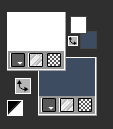
 Gebruik de aanwijzer om aan te geven waar je bent gebleven
Gebruik de aanwijzer om aan te geven waar je bent gebleven
1.
Bestand---Nieuw---Nieuwe afbeelding---Afmetingen afbeelding.
Breedte 900 pixels--- Hoogte 500 Pixels
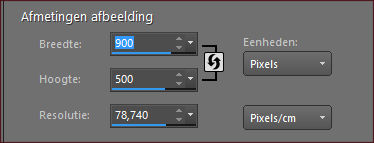
2.
Vul met je Achtergrondkleur---# 5f6d88
3.
Effecten---Insteekfilter---Mura`s Meister---Cloud-100—100---3---6x 0.

4.
Open tube--- misted---landschap.
5.
Bewerken---Kopiëren
Bewerken---Plakken als nieuwe laag op je werkvel
Verplaats naar boven tegen de rand aan.
6.
Open Tube ---Sneeuw
Bewerken---Kopiëren
Bewerken---Plakken als nieuwe laag op je werkvel
Verplaats naar beneden tegen de rand aan.
7.
Klik in je lagenpalet op deze laag--- Lagen---Eigenschappen---Dekking ---42.
8.
Open--- deco-1-4-2015
Bewerken---Kopiëren
Bewerken---Plakken als nieuwe laag op je werkvel
9.
Klik in je lagenpalet op deze laag--- Lagen---Eigenschappen---Modus---Zacht licht.
10.
Lagen---Samenvoegen---Zichtbare lagen samenvoegen
11.
Selecties---Alles selecteren
12.
Afbeelding---Randen toevoegen---40 pixels---wit
13.
Effecten---3D-effecten--- Slagschaduw 0---0---50---40. Kleur zwart.
14.
Selecties---Niets selecteren
15.
Open Tube----Trein
Bewerken---Kopiëren
Bewerken---Plakken als nieuwe laag op je werkvel
Verplaats naar links met de koplamp tegen de witte rand aan
---met de rails bij liniaal hoogte 480---
(Waar zit mijn liniaal ???-----beeld---linialen---zet daar een vinkje voor)
Je werkvel ziet er zo uit.
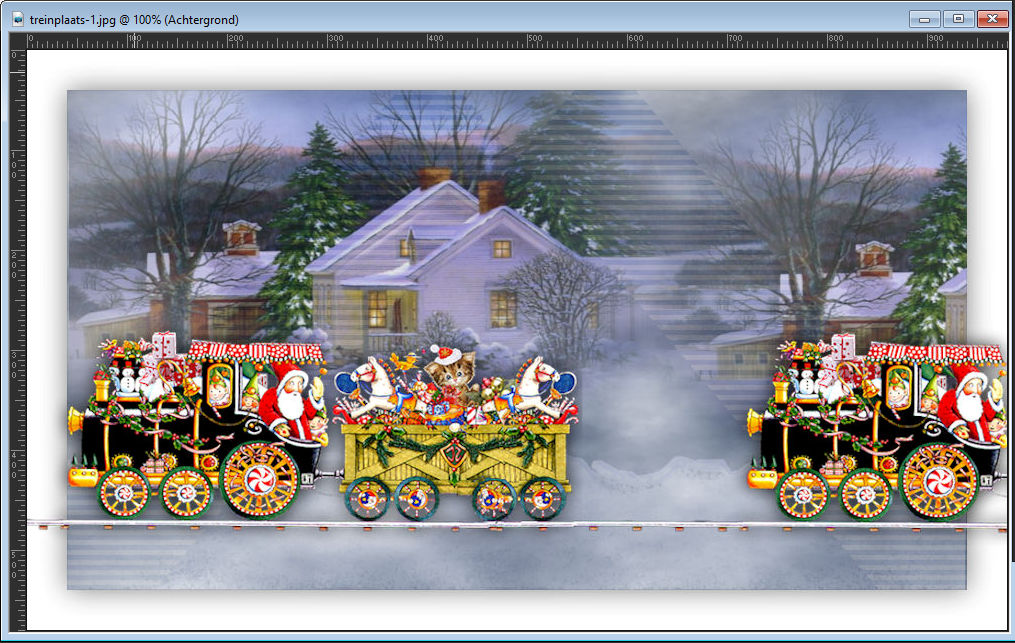
16.
We gaan de trein verplaatsen
Klik op Selecteren---- ----Houd de Shiftknop ingedrukt ----Houd de Shiftknop ingedrukt 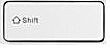 --- ---
klik nu 4 x op het pijltje rechts op je toetsenbord.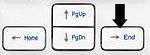

17.
Zet deze laag even op slot.
18.
Open tube--- MRC_ANIMEELF.
Bewerken---Kopiëren
Bewerken---Plakken als nieuwe laag op je werkvel
19.
Afbeelding---Formaat wijzigen---60%
Formaat van alle lagen wijzigen niet aangevinkt.
Verplaats naar rechts---Zie voorbeeld
20.
Aanpassen---Scherpte---Verscherpen
21.
Open tube--- 0_a40c1_d2e535d_L
Bewerken---Kopiëren
Bewerken---Plakken als nieuwe laag op je werkvel
22.
Afbeelding---Formaat wijzigen---60%
Formaat van alle lagen wijzigen niet aangevinkt.
Verplaats naar links---Zie voorbeeld
23.
Aanpassen---Scherpte---Verscherpen
24.
Open---tube--- rand-trein
Bewerken---Kopiëren
Bewerken---Plakken als nieuwe laag op je werkvel
Verplaats naar onderen tegen de witte rand aan.
25.
Lagen---Nieuwe rasterlaag
Plaats je watermerk
26.
Open -----raster twee----Kijk even of alles goed staat.
27.
Sluit de onderste twee lagen.
28.
Maak de bovenste laag actief in je lagenpalet.
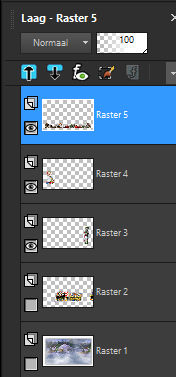
29.
Lagen—Samenvoegen--- Zichtbare lagen samenvoegen
30.
Open de twee onderste lagen weer.
31.
Bovenste laag actief in je lagenpalet
32.
Open de tekst laag---Als je die wil gebruiken ---(Of maak een eigen tekst.)
Bewerken---Kopiëren
Bewerken---Plakken als nieuwe laag op je werkvel
Lagen---Samenvoegen---Omlaag samenvoegen.
(Wil je geen animatie maken dan opslaan als JPG.)
We gaan aan de animatie beginnen.
1.
Open je Animatie Shop.
2.
Ga terug naar PSP
3.
In je lagenpalet ga je op de onderste laag staan.
4.
Selecties---Alles selecteren
5.
Selecties---Wijzigen---Inkrimpen 40 pixels.
6.
Maak in je lagenpalet actief de ---treinlaag-(raster 2).
7.
Klik op selecteren ----Houd je Shift knop ingedrukt ----Houd je Shift knop ingedrukt 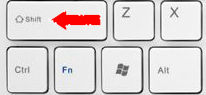 --- ---
Klik---1 maal op het pijltje links op je toetsenbord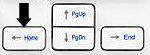
8.
Selecties-Omkeren
9.
Klik op Delete
10.
Selecties---Niets selecteren.
11.
Bewerken---Kopiëren speciaal---Samengevoegd kopiëren.

12.
Ga naar Animatie shop
13.
Bewerken---Plakken als nieuwe animatie.
_______________________________________________
14.
Terug naar PSP
Klik 2x op je terug knopje

(De trein is weer zichtbaar in de witte rand)
15.
Klik op---selecteren ----Houd je Shift knop ingedrukt ----Houd je Shift knop ingedrukt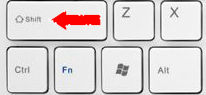 --- ---
Klik---1 maal op het pijltje links op je toetsenbord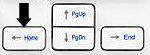
16.
Klik op Delete op je toetsenbord.
17.
Selecties---Niets selecteren.
18.
Bewerken---Kopiëren speciaal---Samengevoegd kopiëren.
19.
Ga naar Animatie shop
20.
Bewerken---Plakken---Na actieve frame.
Herhaal dit laatste stukje vanaf de streep tot je in AS 11 frames hebt.
21.
Bekijk je animatie
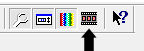
22.
Bewerken---alles selecteren
23.
Animatie--- Eigenschappen Frame ---Tijdweergeven----30(of wat je zelf mooi vind.)
24.
Animatie---Formaat van animatie wijzigen.
Percentage van animatie wijzigen----90 % of 80 %.(eigen keuze)
Tevreden---Dan kan nu je animatie opslaan.
25.
Bestand---Opslaan als---Kies de map waarin je hem wilt opslaan.
Klik op opslaan.
Klik op volgende.
Klik op volgende.
Klik op volgende
Klik op voltooien
Als het goed gelukt is staat hij nu in de goede map.
Veel plezier met deze les
Voorbeelden gemaakt door Kamalini



|